デジタルフィルターでノイズを抑えたモメンタムを表示するMT5インジケーター「ftlm-stlm」
更新日時:
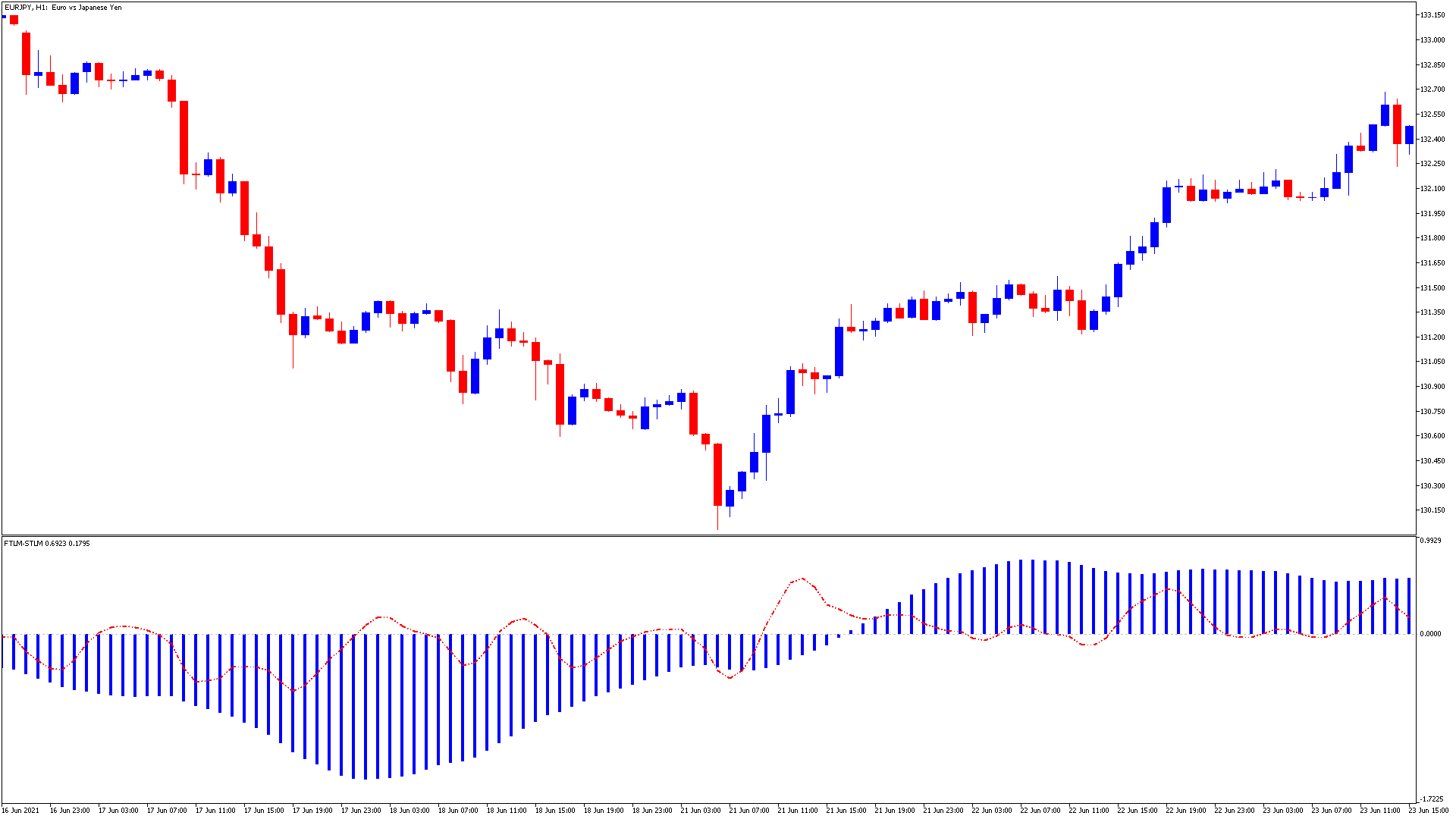
MT5には、標準でモメンタムがインストールされていますが、ノイズの多さに悩まされた経験はないでしょうか。
「ftlm-stlm」は、ノイズの少ないモメンタムを表示するインジケーターで、次のような方に向いています。
モメンタムのノイズに悩まされている方
長期・短期のモメンタムを分析したい方
普段からモメンタムを使用している方
上記のような方のためにこの記事では「ftlm-stlm」について解説します。
ftlm-stlmの概要
「ftlm-stlm」を起動すると、サブウィンドウ上に赤色のラインと青色のヒストグラムが表示されます。
「ftlm-stlm」では、長期と短期のモメンタムを同時に表示できます。
赤色のラインが短期のモメンタム、青色のヒストグラムが長期のモメンタムです。
算出方法は通常のモメンタムと類似していますが、「ftlm-stlm」ではデジタルフィルタを用いてノイズを取り除いた適用価格をもとに算出している点が、一般的なモメンタムと異なります。
適用価格自体が平滑化されているため、通常のモメンタムよりもノイズが抑えられています。
赤色のラインが上昇している場合、短期的な上昇トレンドが発生している可能性を示唆。
ヒストグラムが上昇している場合は、長期的な上昇トレンドが発生している可能性を示しています。
ラインとヒストグラムが同じ方向に向かっている場合、短期・長期ともに同じ方向に価格が動いていると判断できます。
長期的なトレンドを捉えたい場合などに、活用できるのではないでしょうか。
普段からモメンタムを使用している方であれば、使い方で戸惑うことはないでしょう。
ftlm-stlmを表示する方法
まずはインジケーターを入手しましょう。下記リンクからダウンロードして下さい。
ftlm-stlmのダウンロード先は以下となります。
※幣サイトではなく別サイトへのリンクが開きます。
MT5のインジケーター追加(インストール)の手順を説明ページを作ってみました。追加(インストール)手順が分からないという方はご参考下さい。
ftlm-stlmのパラメーター解説
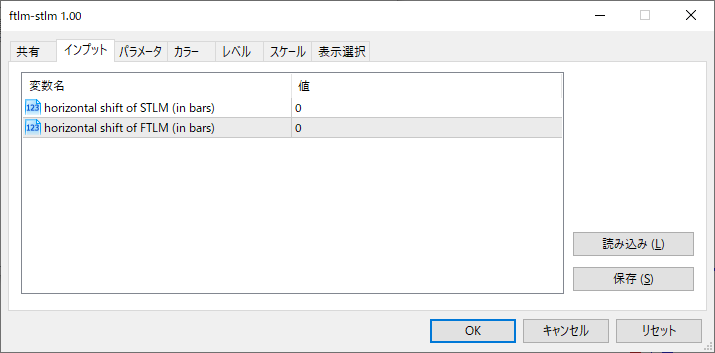
インジケーター挿入時または表示済みのインジケーターを右クリックで表示されるウィンドウの「パラメーターの入力」から設定できます。
「ftlm-stlm」のパラメーターは、長期・短期のモメンタムのシフトを設定するための項目で構成されています。
| 入力項目 | 入力内容 |
horizontal shift of STLM (in bars) |
STLMのシフト 初期値:0 STLMのオフセットを設定します。 |
horizontal shift of FTLM (in bars) |
FTLMのシフト 初期値:0 FTLMのオフセットを設定します。 |
「horizontal shift of STLM (in bars)」と「horizontal shift of FTLM (in bars)」は、それぞれのモメンタムのオフセットを設定するための項目です。
プラスの値を入力するとモメンタムの表示位置が右に移動し、マイナスの値を入力すると左に移動します。
まとめ
「ftlm-stlm」について解説してきましたがポイントをまとめると以下のようになります。
短期・長期のモメンタムを表示するオシレーター
算出方法は通常のモメンタムと同じ
通常のモメンタムよりもノイズが少ない
「ftlm-stlm」は、モメンタムのノイズに悩まされている方に向いているインジケーターです。
モメンタムをよく使用する方は、一度試してみると良いでしょう。

